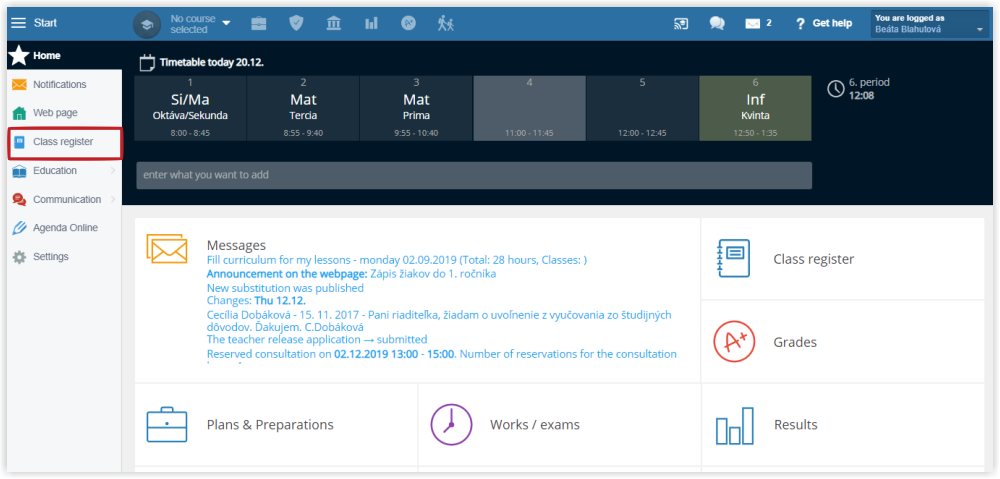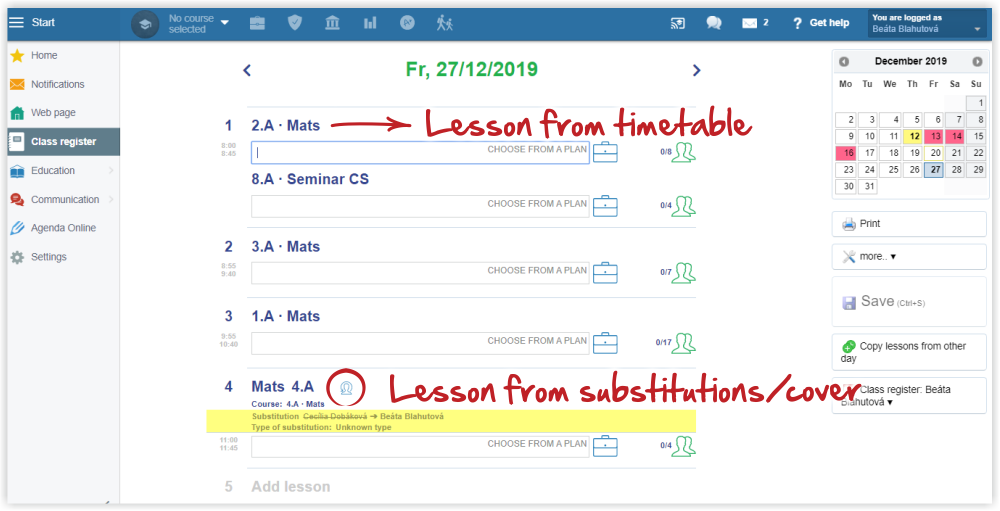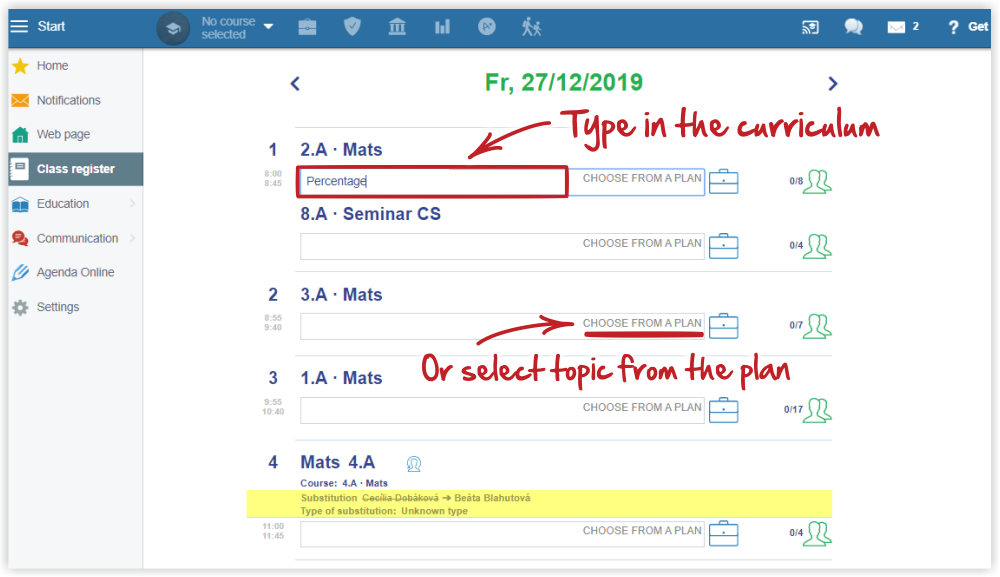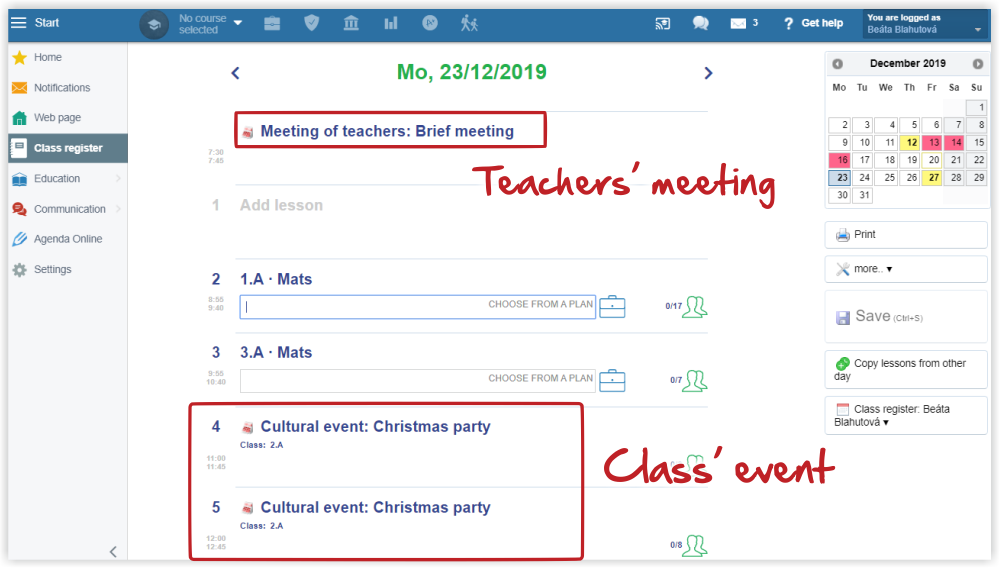Учитель: Классный журнал - первые шаги
Классный журнал в мобильном приложении EduPage
Войдите в свою учетную запись EduPage и выберите «Классный журнал» в левом меню:
Если ваша школа использует программу aSc Расписания, отображается ваше сегодняшнее расписание. Если в вашей школе используется модуль Замен, введенные замены автоматически связываются с вашими уроками и предоставляют вам актуальную информацию о вашем дневном расписании в школе:
Если ваша школа не использует aSc Расписания, следуйте инструкциям: Учитель - журнал класса - школа без программы aSc Расписания
1. Учитель вводит тему урока.
Вы можете ввести тему урока вручную или выбрать тему из своего учебного плана (если он уже введен). Выбор темы обучения из плана проще и быстрее.
Как использовать учебный план в классном журнале
Если ваша школа решила использовать электронный журнал классов, мы рекомендуем учителям составлять планы обучения для каждого курса, который они преподают.
Примечание: курс - это сочетание предмета и класса, которому вы преподаете этот предмет (напр. 8A, Математика).
2. Учитель регистрирует посещаемость учеников (отмечает отсутствующих).
Больше о посещаемости учеников: Посещаемость учеников
3. Учитель может назначить домашние задания ученикам
Как назначить домашнее задание в классном журнале
Как отменить домашнюю работу, назначенную через журнал класса
Электронный журнал классов связан с календарем школы. Школьный календарь используется для записи школьных событий, таких как экскурсии, культурные мероприятия, собрания учителей, контрольные, тесты и т. п. Учитель: Календарь
В журнале классов появятся эти события, касающиеся вас или вашего курса.
Другие действия в журнале классов:
Примечание к уроку
Как зарегистрировать проверку на уроке
Учитель: Резервировать новый кабинет
При необходимости вы можете сохранить журнал классов в формате PDF или распечатать его:
Архивирование отчетов журналов классов в Интернете
Архив журнала классов: Генерация отчетов из классного журнала

 English
English  Slovenčina
Slovenčina  Deutsch
Deutsch  España
España  Francais
Francais  Polish
Polish  Čeština
Čeština  Greek
Greek  Lithuania
Lithuania  Romanian
Romanian  Arabic
Arabic  Português
Português  Indonesian
Indonesian  Croatian
Croatian  Serbia
Serbia  Farsi
Farsi  Hebrew
Hebrew  Mongolian
Mongolian  Bulgarian
Bulgarian  Georgia
Georgia  Azerbaijani
Azerbaijani  Thai
Thai  Turkish
Turkish  Magyar
Magyar